Делаем в Фотошоп обработку портрета в абстрактном стиле
Делаем в Фотошоп обработку портрета в абстрактном стиле
 В этом уроке вы узнаете, как обработать портрет в абстрактном стиле, используя различные кисти и текстуры.
В этом уроке вы узнаете, как обработать портрет в абстрактном стиле, используя различные кисти и текстуры.
Сложность урока: Средний
В этом уроке я покажу вам, как создать абстрактную фотоманипуляцию, используя кисти Акварельные краски и текстуру Камня в программе Photoshop. Итак, давайте приступим!
Данный урок относится к среднему уровню сложности, поэтому некоторые шаги могут оказаться сложными.
Примечание: Данный урок выполнен в программе Photoshop CС – поэтому некоторые скриншоты могут слегка отличаться от предыдущих версий программы. Некоторые кисти имеются только в данной версии программы Photoshop CS6.
Скачать архив с материалами к уроку
Итоговый результат:
Шаг 1
Создайте новый документ со следующими размерами 1400 px * 874 px, цвет заднего фона чёрный. Откройте исходную текстуру Модели в программе Photoshop. Создайте активное выделение вокруг изображения модели, как показано на скриншоте ниже.
Примечание переводчика: вы можете использовать любой инструмент выделения, с которым вы предпочитаете работать.
Скопируйте / вклейте (Copy / Paste) выделенное изображение модели на наш рабочий документ.
Расположите изображение модели, как показано на скриншоте ниже.
С помощью мягкого листика, скройте заколку для волос.
Примечание переводчика: берёте ластик и удаляете заколку, чтобы получилась пустота. У вас должна получиться чёрная пустота из-за чёрного заднего фона.
Исправьте небольшие дефекты на лице с помощью инструмента Штамп (Clone Stamp Tool):
В панели управления инструмента Штамп (Clone Stamp tool), установите настройки, которые указаны на скриншоте ниже:
Результат на данный момент урока:
Шаг 2
Загрузите кисти Акварельные краски в программу Photoshop, используйте любые кисти на своё усмотрение в качестве ластика:
В панели управления инструмента Ластик ( eraser), установите Непрозрачность (opacity) на 50%, а Нажим (Flows) на 80%
eraser), установите Непрозрачность (opacity) на 50%, а Нажим (Flows) на 80%
Примените ластик на изображении модели, как показано на скриншоте ниже:
Шаг 3
Примените следующие корректирующие слои к слою с моделью в качестве обтравочных масок.
Чёрно-белое (Black and White). Не забудьте скрыть коррекцию на губах и глазах.
Примечание переводчика: перейдите на маску данного корректирующего слоя и с помощью чёрной кисти скройте коррекцию в области губ и глаз модели.
Уровни (Levels)
Кривые (Curves)
Результат на данный момент урока:
Шаг 4
Создайте новый слой ниже слоя с моделью и с помощью кисти Акварельная краска, цвет кисти красный, добавьте узор на изображение модели:
Вы можете увидеть область обработки кистью сквозь изображение лица модели:
Шаг 5
В этом шаге мы добавим текстуру Камня к нашей сцене. Откройте исходное изображение текстуры Камня в программе Photoshop. Выделите часть текстуры:
Скопируйте / вклейте (Copy / Paste) выделенный фрагмент текстуры камня на наш рабочий документ. Расположите текстуру в области шеи, как показано на скриншоте ниже:
Примените следующие корректирующие слои к слою с текстурой камня.
Примечание переводчика: не забудьте преобразовать данные корректирующие слои в обтравочные маски к слою с текстурой камня.
Чёрно-белое (Black and White)
Уровни (Levels)
Результат на данный момент урока:
Повторите весь процесс, добавьте ещё текстуру камня в области шеи:
Также добавьте фрагмент текстуры вокруг области глаз и губ, только не закрывайте глаз:
Шаг 6
Далее, мы добавим локоны волос к модели. Возвращаемся на слой с моделью и с помощью инструмента Лассо  (Lasso Tool), в настройках установите радиус Растушёвки (feather) на 30 рх, выделите фрагмент, как показано на скриншоте ниже:
(Lasso Tool), в настройках установите радиус Растушёвки (feather) на 30 рх, выделите фрагмент, как показано на скриншоте ниже:
Продублируйте выделенную область волос на новый слой. К дубликату слою примените корректирующий слой Чёрно-белое (Black and White).
Далее, активируйте инструмент Свободная трансформация (Free Transform Tool) и с помощью Деформации (warp), деформируйте волосы, как показано на скриншоте ниже:
Расположите созданный локон волос, как показано на скриншоте ниже:
Продублируйте слой с созданным локоном волос несколько раз. Расположите локоны волос таким образом, чтобы получить эффект волос, как показано на скриншоте ниже:
Шаг 7
Мы можем добавить акварельный эффект поверх изображения модели с помощью кисти Акварельные краски – в настройках кисти не забудьте установить Нажим (flow) и Непрозрачность (opacity) кисти примерно на 50%:
Мы можем добавить текстуру Камня на задний фон нашей сцены – выделите фрагмент текстуры камня, как показано на скриншоте ниже:
Скопируйте / вклейте выделенный фрагмент текстуры камня на наш рабочий документ. Убедитесь, чтобы текстура камня закрывала полностью всю сцену. Примените следующие корректирующие слои к слою с текстурой камня:
Примечание переводчика: 1. не забудьте преобразовать данные корректирующие слои в обтравочные маски к слою с текстурой камня 2. автор добавляет текстуру камня поверх всех слоёв.
Чёрно-белое (Black and White)
Уровни (Levels)
Скройте часть текстуры Камня в области изображения модели:
Примечание переводчика: вы можете воспользоваться ластиком или слой-маской.
Уменьшите Непрозрачность (opacity) слоя с текстурой камня на заднем фоне примерно до 15%:
Шаг 8
Мы почти завершили урок! В заключение, создайте объединённый слой из всех видимых слоёв (Ctrl+Atl+Shift+E). Продублируйте объединённый слой и к дубликату слоя добавьте резкость с помощью фильтра Контурная резкость (Unsharp Mask Filter):
Для цветовой коррекции всего изображения добавьте следующие корректирующие слои поверх всех слоёв:
Выборочная коррекция цвета (Selective Color)
Цветовой Баланс (Color Balance)
Далее, я создал новый слой поверх всех остальных слоёв, поменял режим наложения для данного слоя на Перекрытие (Overlay) и с помощью кисти Акварельная краска, цвет кисти розовый и красный, добавил акварельные узоры вокруг изображения модели:
Итак, мы завершили урок! Надеюсь, вам понравился данный урок, и он был полезным для вас. До встречи, удачного дня!
Итоговый результат:
Автор: James Qu
Источник: www.psdvault.com








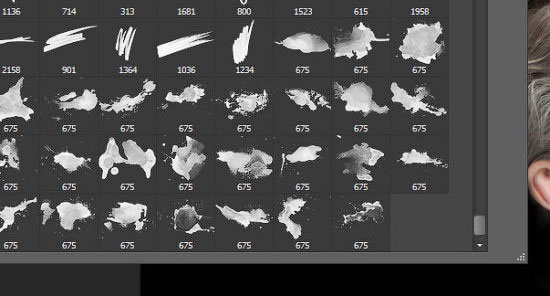




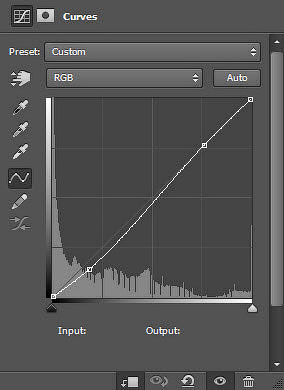

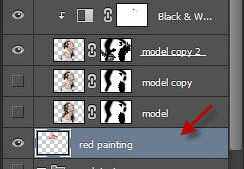

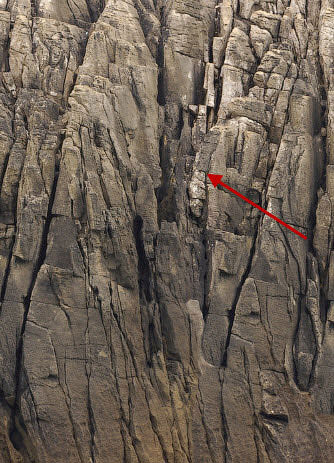
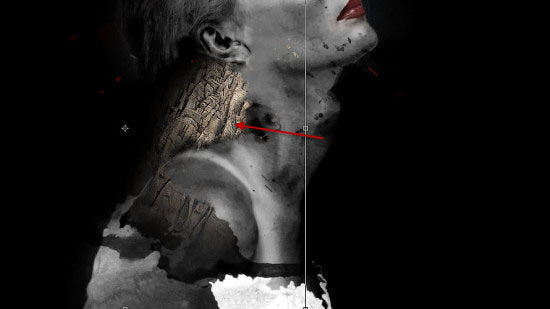
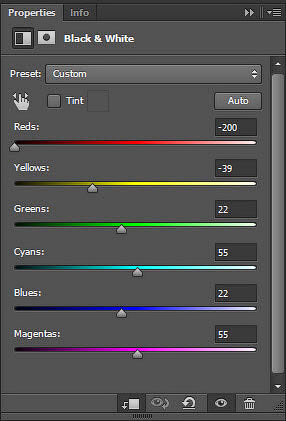






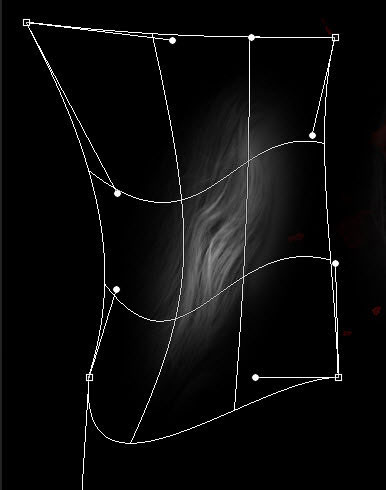


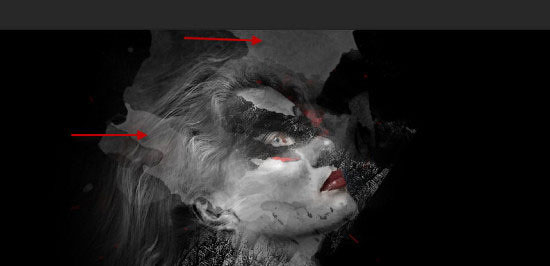

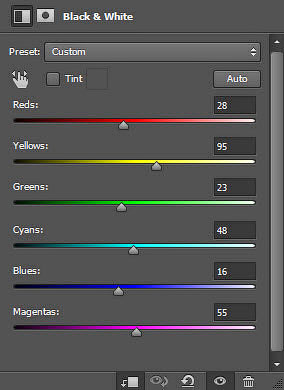
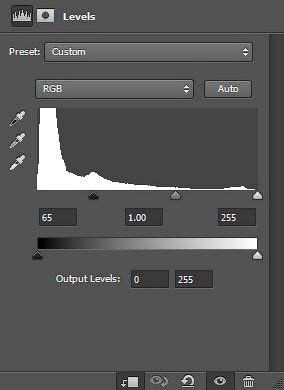
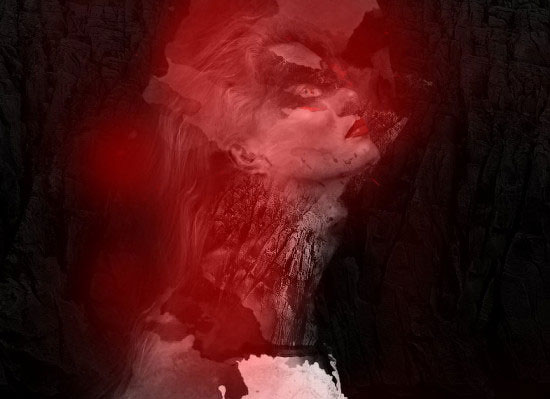


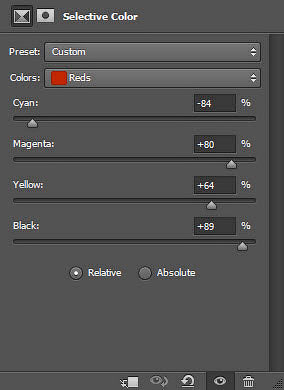

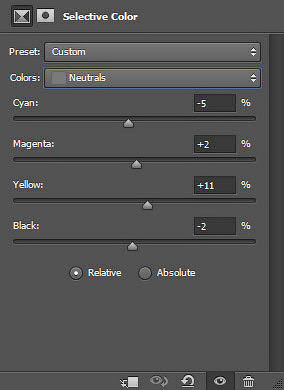
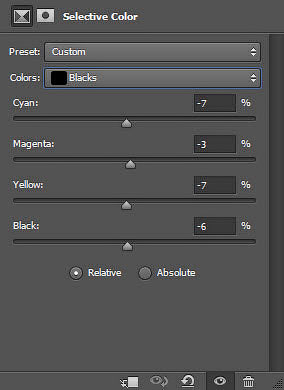
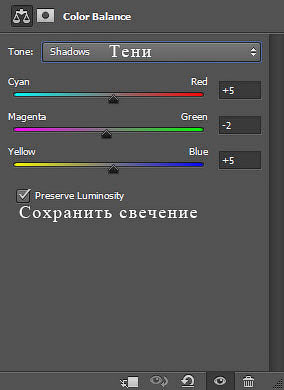
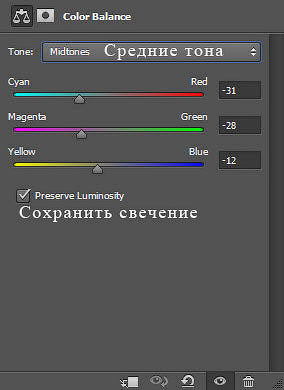


Комментарии 51
Что-то страшное намутил)
Вторая попытка
Модель Instagram: @kseniamilyuk (https://www.instagram.com/kseniamilyuk/)
Спасибо за урок!))
Спасибо за урок
Урок очень-очень понравился! Но так, как настроение не очень, решила не делать ярким и красочным.
Как то так, спасибо за урок!
Спасибо за урок! У меня не очень поулчилось, но было интересно!
Урок супер!!! Большое спасибо)
Спасибо!!!
спасибо...
Спасибо! Урок шикарный! Не вышел шаг с волосами (потому что не очень-то и хотелось), некоторые целенаправленно пропустила - мне по вкусу не пришлись. В итоге где-то 10 версий этого изображения у меня вышло, останавливалась почти на каждом шаге, потому что эффект очень нравился. Обязательно вернусь еще к этому уроку, интересно посмотреть, удастся ли сделать нечто подобное с другим исходником.
фух! умаялась слегка и что-то явно пропустила. но все равно интересно, спасибо!
Использовал другую фотку
такой вариант
Спасибо за урок.
Спасибо за урок!
Спасибо за урок!
Спасибо за урок)
пыталась вставить текстуру Камня на задний фон, но фотошоп мой видимо устал ,текстуру вставила а слой маска не действует ) ну хоть сохранил) мне понравилось делать волосы в этом уроке) крутая идея может потом доделаю но мне и так нравится)
Урок понравился, сложностей не возникло. Все описано подробно и понятно! Спасибо!
Спасибо)
Настройки чуть по другому
Спасибо за урок :)
Такой вариант... Пандора.
очень круто
Пасиб
спасибо большое))))